So konvertierst du Videos mit Adobe Media Encoder und Premiere Pro.
Mit Adobe Media Encoder oder Premiere Pro kannst du Videos in jedes Dateiformat umwandeln. Entdecke die Unterschiede zwischen den beiden Programmen, und wähle dann das passende für dein Projekt aus.
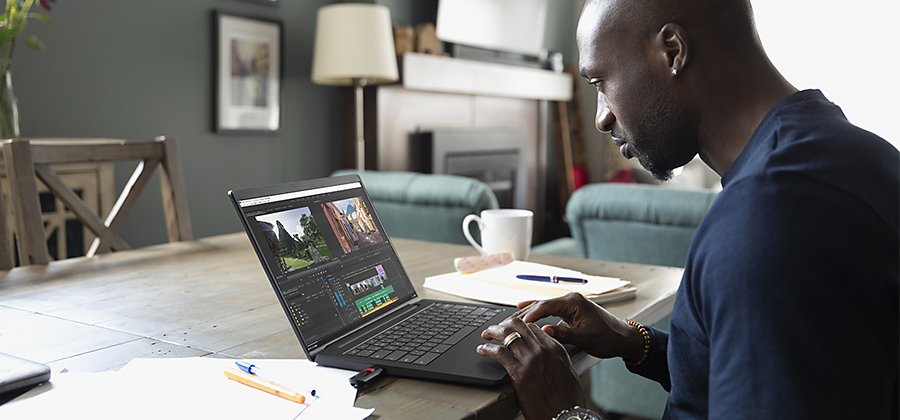
Konvertiere deine Videodateien mit Media Encoder.
Im Gegensatz zu speziellen Tools für Videobearbeitung, die zusätzlich Funktionen zur Konvertierung bieten, wurde Adobe Media Encoder ausschließlich für das Umwandeln und Exportieren von Footage in verschiedene Videoformate konzipiert. Media Encoder ist ein starkes Tool, das große Videodateien problemlos verarbeiten kann. Gleichzeitig ist es so leichtgewichtig, dass du in einer anderen Applikation wie Adobe Premiere Pro oder After Effects weiterarbeiten kannst, während die Konvertierung im Hintergrund läuft. Mit einem System zur übersichtlichen Organisation von Ordnern, der Möglichkeit zur Verwendung von Vorgaben und der Stapelverarbeitung macht Media Encoder die Codierung deiner Dateien schnell und einfach.
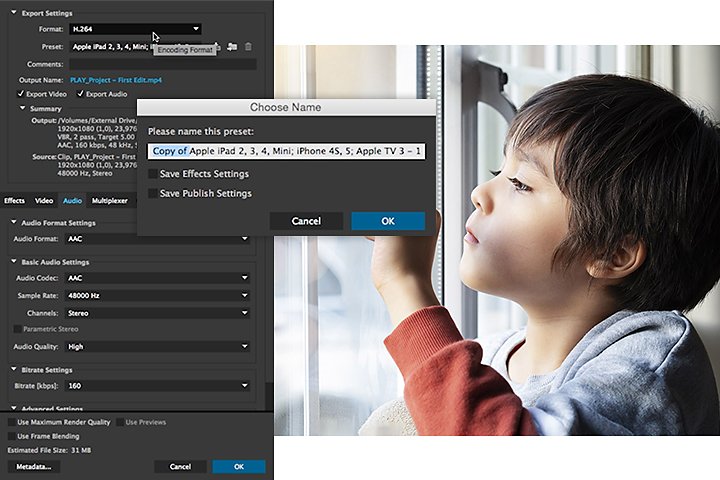
So konvertierst du Videos mit Media Encoder.
1. Wähle „Datei > Quelle hinzufügen“, oder klicke im Bedienfeld „Warteschlange“ links oben auf das Pluszeichen (+).
2. Wähle eine Datei aus, und füge sie zur Warteschlange hinzu.
3. Wähle eine Vorgabe für den Export, oder lege eigene Einstellungen fest.
4. Klicke auf die Ausgabedatei, um den Ausgabepfad zu definieren, und ändere den Dateinamen.
5. Klicke auf „Warteschlange starten“.
In diesem Video-Tutorial wird der Vorgang Schritt für Schritt gezeigt.
Häufig gestellte Fragen zum Codierungsprozess.
Welche Videoformate unterstützt Media Encoder?
Media Encoder kann Videodateien aller Arten konvertieren, zum Beispiel H.264, HEVC (H.265), MOV, WMV, ASF, MPEG-4, MP4 sowie AVI und MKV auf Windows-Geräten. Auch weniger gängige Formate wie FLV werden unterstützt. Entdecke alle unterstützten Container und Erweiterungen, und erfahre mehr über die verschiedenen Videoformate. Adobe veröffentlicht Unterstützung für neue Kameras und Dateitypen innerhalb weniger Tage nach ihrer Einführung.
Kann ich mehrere Dateitypen gleichzeitig exportieren?
Ja. Wenn sich ein Video-Clip in der Warteschlange von Media Encoder befindet, kannst du per Drag-and-Drop verschiedene Vorgaben oder Dateitypen auf den Clip ziehen. Media Encoder rendert jedes Dateiformat gemäß den gewünschten Spezifikationen. Media Encoder unterstützt zudem die parallele Codierung, bei der mehrere Dateien in der Warteschlange gleichzeitig gerendert werden können. Die meisten Video-Konverter, die online oder kostenlos verfügbar sind, können jeweils nur einen Clip verarbeiten.
Kann ich mit Media Encoder Audiodateien konvertieren?
Ja. Media Encoder ist auch ein Audio-Konverter, der viele Audioformate unterstützt. Wähle einfach das passende Format für dein Audio. Alle gängigen Optionen von WAV bis AAC stehen zur Verfügung.
Kann ich mit Media Encoder Standbilder konvertieren?
Ja. Du kannst Bilddateien mit Media Encoder in JPEG, PNG oder GIF konvertieren.
Tutorials für den schnellen Einstieg in die Codierung.
Fehler beim Rendern oder Exportieren beheben.
Finde Antworten auf häufige Probleme beim Exportieren von Medien.
Videos für Social-Media-Posts exportieren.
Du kannst Videos für Social-Media-Plattformen codieren und direkt aus Media Encoder hochladen. Das spart Zeit, wenn du das nächste Mal ein Video auf Twitter postest oder ein Vimeo- oder YouTube-Video hochlädst.
Proxy-Versionen erstellen und Kompositionen schnell bereitstellen.
Premiere Pro kann Videos von höchster Qualität rendern, ermöglicht aber auch den Export kleiner Dateien für kompaktere Geräte wie iPads oder iPhones. Das ist vor allem während der Postproduktion hilfreich. Erfahre, wie du mit Media Encoder direkt aus Premiere Pro heraus geringer auflösende Versionen deiner Videos erstellst und zwischen den Originaldateien mit hoher Auflösung und den Proxy-Versionen wechselst.
Konvertiere Videos von Premiere Pro aus.
Media Encoder ermöglicht das Exportieren von Medien aus Premiere Pro und After Effects. Wähle „Datei > Exportieren > Medien“, oder drücke Strg+M (Windows) bzw. Befehl+M (macOS). Wähle im Dialogfeld „Exportieren“ das Format und die Vorgabe für die Konvertierung aus. Du kannst verschiedene Feineinstellungen vornehmen, von der Bit-Rate über die Frame-Rate bis zu Bildverarbeitungseffekten wie LUTs und Timecodes.
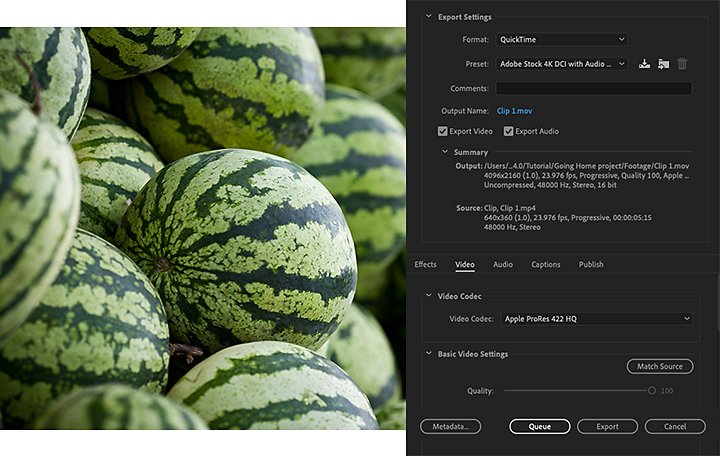
Sobald du die gewünschten Einstellungen festgelegt hast, klicke auf „Warteschlange“. Daraufhin wird Media Encoder geöffnet, und der Export des Videos startet in einem separaten Fenster. Während deine Dateien in der Warteschlange verarbeitet werden, kannst du in Premiere Pro weiterarbeiten.
Konvertiere Videos direkt in Premiere Pro.
Du kannst Videos auch direkt in Premiere Pro konvertieren. Wähle im Dialogfeld „Exportieren“ statt „Warteschlange“ die Option „Exportieren“. Dein Video wird direkt aus Premiere Pro heraus gerendert.
Alles, was du für die perfekte Wiedergabe brauchst.
Ob du deine erste Animation gestaltest oder einen Spielfilm perfektionieren willst: Arbeite schnell und flüssig vom ersten Schnitt bis zum letzten Schliff.
Das könnte dich auch interessieren:
Entdecke die digitale Kunstform, die von Spielen wie Final Fantasy und Super Mario inspiriert wird.
Zeichnen und Malen mit Tusche.
Entdecke die vielfältigen Möglichkeiten mit Tinte und Tusche.
So kannst du schnell und einfach Musik konvertieren.
Erfahre, welche Arten von Audiodateien es gibt und wie du sie konvertieren kannst.
Eine Einführung in die Audiokomprimierung.
Lerne die Grundlagen zur Arbeit mit Audiokompressoren, um den Sound deiner Musiktitel und Podcasts zu verbessern.


